Come modificare il ritardo allarme per Nest Secure

Con Nest Secure, hai un certo intervallo di tempo tra l'inserimento del sistema e l'uscita dall'abitazione, o tra l'ingresso in casa e il disinserimento il sistema. Ecco come personalizzare la finestra temporale.
CORRELATO: Come installare e configurare il sistema Nest Secure Security
Per impostazione predefinita, questa finestra è impostata su un minuto sia per l'uscita che per l'immissione. Puoi modificare queste impostazioni singolarmente per rendere entrambi brevi fino a 30 secondi o fino a cinque minuti.
Inizia aprendo l'app Nest sul telefono e toccando il pulsante "Impostazioni" (l'icona a forma di ingranaggio) in alto a destra angolo dello schermo.
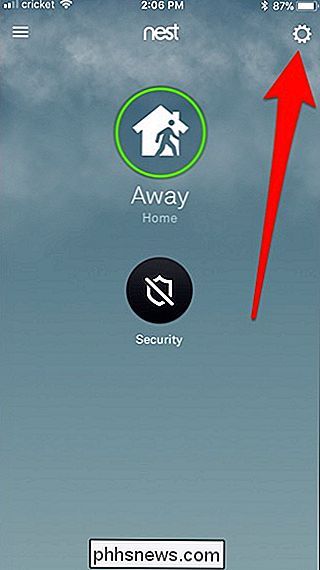
Toccare l'opzione "Sicurezza" nella parte inferiore dell'elenco.
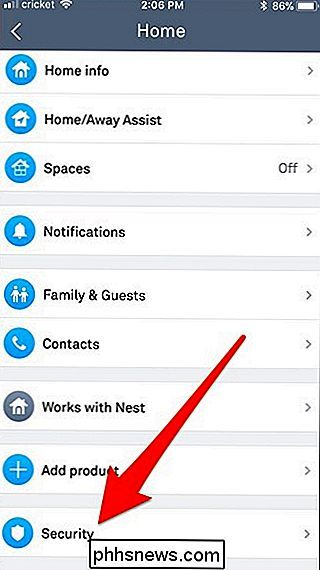
Nella pagina "Sicurezza", toccare l'impostazione "Opzioni allarme".
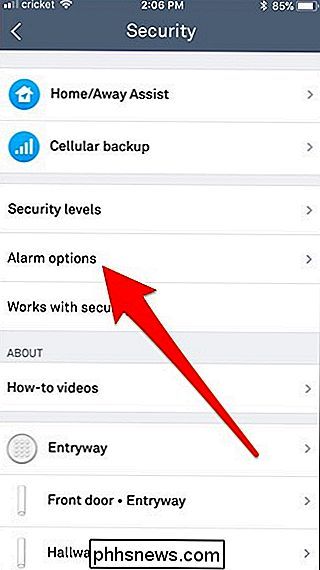
Nella sezione "Sveglia conto alla rovescia", è possibile modificare due impostazioni: "When Coming Home" e "When Leaving". Il primo serve per impostare il ritardo di allarme quando si arriva a casa. Quindi, quando apri la porta, hai un minuto per disarmare il sistema, altrimenti l'allarme si attiva. Quest'ultima impostazione serve per impostare il ritardo di allarme quando si esce. Quindi, dopo aver armato il sistema, hai un minuto per uscire e chiudere tutte le porte prima che il sistema si apra effettivamente. Tocca una delle impostazioni per modificare il ritardo.
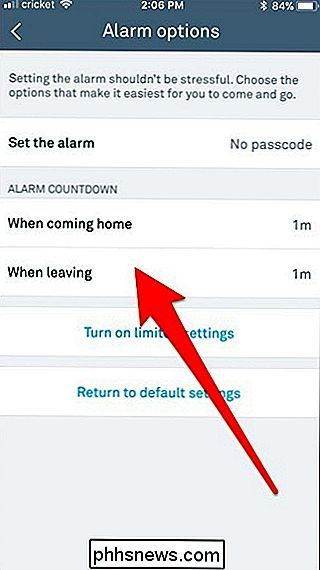
Hai cinque opzioni tra cui scegliere: 30 secondi, 45 secondi, un minuto, tre minuti e cinque minuti. Scegli quello che funziona meglio per te. Tuttavia, "When Leaving" non ha l'opzione 45 secondi per qualche motivo, quindi tienilo a mente.
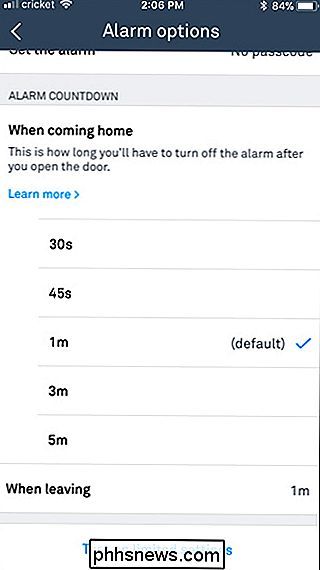
Dopo aver selezionato una nuova ora, salva automaticamente le nuove impostazioni e puoi uscire dall'app. Da lì, Nest Secure utilizza il nuovo tempo di ritardo allarme in avanti.

Come condividere i file del computer con una macchina virtuale
Le macchine virtuali sono contenitori isolati, quindi il sistema operativo guest nella macchina virtuale non ha accesso al file system del computer. Dovrai configurare cartelle condivise in un programma come VirtualBox o VMware per condividere file. Per impostazione predefinita, le macchine virtuali non hanno accesso ai file sul computer host o su altre macchine virtuali.
![Telefonia ospitata: quali sono i vantaggi? [Sponsorizzato]](http://phhsnews.com/img/how-to-2018/hosted-telephony-what-are-benefits.jpg)
Telefonia ospitata: quali sono i vantaggi? [Sponsorizzato]
Telefonia ospitata: quali sono i vantaggi? L'umile telefono ha fatto molta strada negli ultimi anni. Il telefono fisso era una volta al centro di ogni attività. Nell'odierna forza lavoro ampiamente distribuita e flessibile, la rete fissa sta diventando ridondante. Tuttavia, la comunicazione vocale rimane sicuramente una parte fondamentale della gestione di un'impresa.



